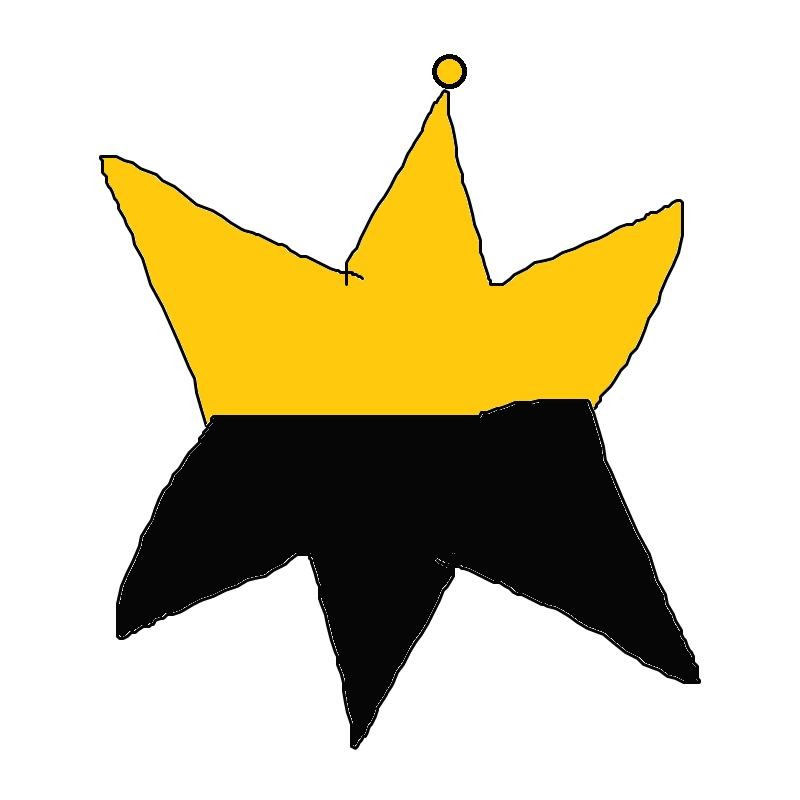킹갓제네럴
아이패드로 코딩하기 - 3.아이패드 세팅 본문
지난 글에서 개발서버를 성공적으로 구축했다면, 아이패드에서 서버에 원격으로 접속하여 개발이 가능해집니다.
이번 글에서는 아이패드를 어떻게 세팅해야 하는지 알아보겠습니다.
Blink Shell - 아이패드 최고의 SSH 앱
앱스토어에는 다양한 SSH 어플들이 있습니다.
그중에서 어떤 앱들을 써도 좋지만, 제 경험상 최고의 앱은 Blink Shell입니다.
apps.apple.com/kr/app/blink-shell-mosh-ssh-client/id1156707581
Blink Shell: Mosh & SSH Client
We had no choice. We had to build Blink or we were going to jump out the window in frustration over the tools we were using. We started by analyzing what the must-haves were and we ended up grounding Blink on these four concepts: • Fast rendering: dme
apps.apple.com
25,000원으로 다소 비싸지만, 충분히 제 값을 하는 앱입니다.
Blink Shell(혹은 다른 SSH앱)을 설치하고 다음 명령어를 입력해서 서버에 접속해봅시다.
ssh 사용자명@서버주소
접속이 완료되면 개발환경 구축이 모두 끝나게 됩니다.
번외 - mosh
mosh는 모바일 환경을 위해 만들어진 ssh의 상위 호환입니다.
불안정한 인터넷 환경에서 ssh보다 훨씬 빠르고 안정적이며, 세션이 잘 끊어지지 않습니다.
20년 9월 기준으로 mosh를 지원하는 아이패드 앱은 Blink Shell밖에 없으며, 앱을 종료해도 세션이 그대로 남아있어 아주 편리합니다.
Blink Shell 사용자는 ssh보다 mosh를 활용하는 것을 추천합니다. 사용 명령어는 다음과 같습니다.
mosh 사용자명@서버주소
tmux - 한 화면에서 여러 터미널 사용하기
개발환경을 구축했으니 코딩을 하면 되는데, 터미널을 하나밖에 띄울 수 없어서 매우 불편할 것입니다.
물론 Blink Shell은 Split View를 지원하기 때문에 Split View를 활용해도 되지만, 세션을 따로 만들어야 하는 등 번거롭습니다.
이를 아주 세련되게 해결해주는 프로그램이 tmux입니다.
tmux
tmux를 실행하면 하단바가 생깁니다. 이 상태에서 화면 분할 명령어를 입력하면 화면이 분할됩니다.
화면 세로 분할
ctrl+b %화면 가로 분할
ctrl+b "화면 간 이동
ctrl+b 방향키
화면을 적절히 분할하여 본인의 환경에 맞게끔 세팅해주면 됩니다.

그럼 모두 즐거운 코딩 하시길 바랍니다.
- 이 글은 특정 대가를 지급받고 작성된 글이 아닙니다.
- 이 글에는 잘못된 내용이 포함되어 있을 수 있으며, 글쓴이는 이로 인해 발생하는 불상사에 대해 어떠한 책임도 지지 않습니다.
- 잘못된 정보나 수정이 필요한 점이 발견되면 댓글로 알려주시면 감사하겠습니다.
'개발 > 아이패드로 코딩하기' 카테고리의 다른 글
| 아이패드로 코딩하기 - 2.서버 구축 (0) | 2020.09.30 |
|---|---|
| 아이패드로 코딩하기 - 1.개발환경 이해하기 (0) | 2020.08.31 |